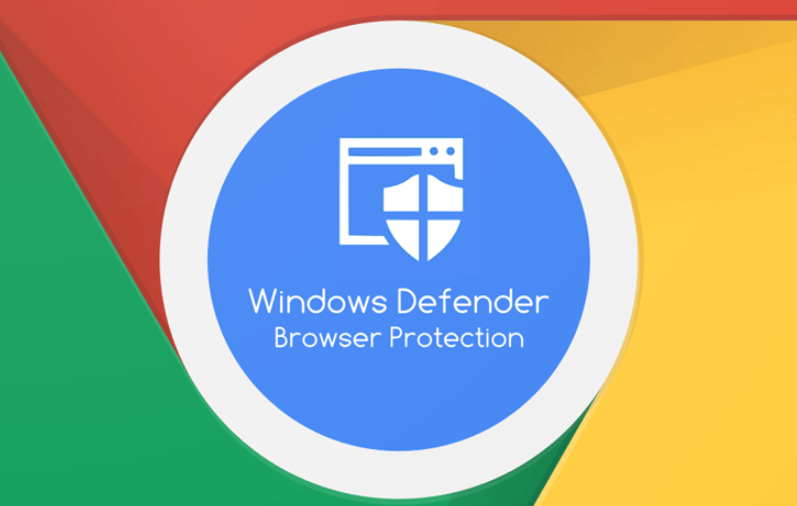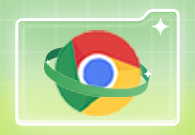谷歌浏览器自动播放视频怎么办?用户在使用谷歌浏览器访问视频网页的时候发现视频老是自动播放,这样会浪费很多流量,我们如何关闭这个功能呢?如果你不想要让谷歌浏览器的网页视频自动播放,可以来看看下面小编分享的几个步骤教你快速关闭谷歌浏览器自动播放视频功能,详细演示了关闭谷歌浏览器自动播放功能的步骤,不要错过了。

1、首先打开谷歌浏览器(如图所示)。

2、在谷歌浏览器页面, 点击右上角的三个点(如图所示)。

3、在选项窗口,点击【设置】(如图所示)。

4、在设置页面, 找到“隐私设置和安全性”,点击下方的【更多】(如图所示)。

5、完成后,关闭【预加载网页,以便实现更快速的浏览和搜索】的按钮即可(如图所示)。

上述就是谷歌之家整理的【谷歌浏览器自动播放视频怎么办-几个步骤教你快速关闭谷歌浏览器自动播放视频功能】全部内容,希望能够帮助到需要的用户。